In den über 15 Jahren, in denen wir WordPress-Websites betreiben, haben wir gelernt, wie wichtig Analysen für den Erfolg sind. Wenn Sie keine detaillierten Informationen über Ihre Besucher haben, wird es Ihnen schwerfallen, sie in Kunden und Abonnenten zu verwandeln.
Mit einem Analysetool können Sie Daten darüber sammeln, wie viele Website-Besucher Sie haben, woher sie kommen und was sie auf Ihrer Website tun. Diese Informationen können Ihnen helfen, fundierte Entscheidungen zum Ausbau Ihrer Website und Ihres Online-Geschäfts zu treffen.
Glücklicherweise lässt sich dies mit WordPress-Analyse-Plugins und anderer Analysesoftware leicht einrichten. Deshalb haben wir uns die Mühe gemacht, die beliebteste und beste Analyselösung für WordPress Benutzer zu testen.
Bei diesem Test haben wir auf Tracking-Berichte, Funktionen zum Schutz der Privatsphäre, Benutzerfreundlichkeit und den Preis geachtet.
Werfen wir nun einen Blick auf die besten Analyselösungen für WordPress-Blogger und Website-Betreiber.
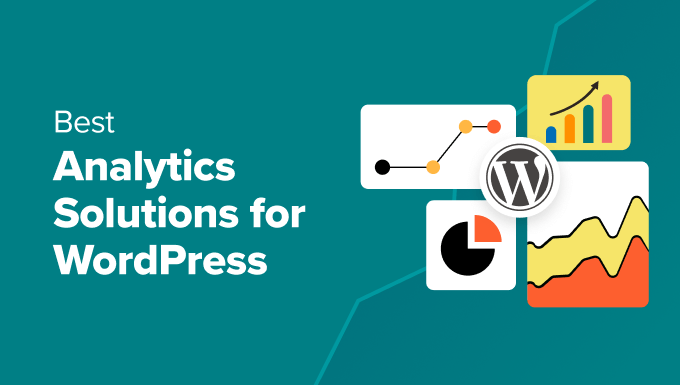
Schnellauswahl: Die besten Analytics-Plugins für WordPress
Wenn Sie keine Zeit haben, unseren gesamten Bericht zu lesen, finden Sie hier einen kurzen Überblick über die 5 besten Optionen:
| Rank | Plugin | Standout Feature | Price |
| 🥇 | MonsterInsights | Most detailed reports | Free or $99.50 per year |
| 🥈 | ExactMetrics | Scalable for agencies | Free or $99.50 per year |
| 🥉 | Site Kit by Google | Very beginner-friendly | Free |
| 4 | WP Statistics | GDPR and privacy-friendly | Free + paid addons |
| 5 | SlimStat | Great for privacy and performance | Free or $29 per year |
Worauf Sie bei einem WordPress-Analyse-Plugin achten sollten
Um Ihnen die beste Auswahl an Analyse-Plugins für WordPress zu bieten, haben wir verschiedene Arten von Tools recherchiert und auf unseren Test-Sites getestet. Wir haben jede der Funktionen ausprobiert und sie mit den Angaben des Plugin-Entwicklers verglichen, um zu sehen, ob sie wirklich das tun können, was sie zu tun beabsichtigen.
Bei unseren Tests haben wir festgestellt, dass dies die wichtigsten Faktoren sind, nach denen Sie bei dem besten WP-Analytics-Plugin suchen sollten:
- Gute Benutzerfreundlichkeit – Das Plugin sollte einfach einzurichten sein, und die Benutzeroberfläche sollte es Ihnen leicht machen, die Daten zu verstehen.
- Tracking-Funktionen – Das beste WordPress-Analyse-Plugin kann nachverfolgen, woher der Traffic kommt, z. B. direkter Traffic, eine Suchmaschine, eine Social-Media-Plattform, eine Weiterleitung oder andere Quellen.
- Inhaltsspezifische Nachverfolgung – Je nach Ihrer Website benötigen Sie möglicherweise spezielle Nachverfolgungsfunktionen für benutzerdefinierte Beitragstypen, Videos, Mediendateien, Dateidownloads, Kategorieseiten und mehr.
- Funktionen für die Berichterstattung – Überlegen Sie, wie detailliert Ihre Berichte sein sollen. Möchten Sie grundlegende Berichte über Ihre Leistung und Ihren Datenverkehr oder Informationen über Benutzersegmente, User Journeys und so weiter?
- Integrationen – Vergewissern Sie sich, dass das WP-Analytics-Plugin gut mit Ihren bestehenden Plugins integriert ist, um Fehler zu vermeiden.
- Datenschutzeinstellungen – Sie sollten die Datenschutzrichtlinien des Tools, das Erfordernis der Zustimmung der Nutzer, die Anonymisierung und die gemeinsame Nutzung von Daten überprüfen, um sicherzustellen, dass Ihre WordPress-Website mit der GDPR konform ist.
- Reputation – Überprüfen Sie die Bewertungen und aktiven Installationen des Plugins auf WordPress.org sowie die Reaktion auf Nutzerbewertungen.
- Preise – Wenn Sie ein erstklassiges Website-Analyse-Tool verwenden möchten, sollten Sie eines finden, das am besten zu Ihrem Budget passt und Ihnen den größten Wert für Ihr Geld bietet.
Wie wir Analytics-Lösungen für WordPress-Benutzer getestet und überprüft haben
- Wir haben die Plugins auf unseren eigenen Websites eingesetzt. Wir verwenden Analyselösungen für alle unsere Projekte, um bessere Einblicke in unsere Website-Besucher zu erhalten.
- Wir haben uns die beliebtesten Optionen angeschaut. Abgesehen von den Plugins, die wir bereits persönlich genutzt haben, haben wir nach den beliebtesten Analyselösungen gesucht, basierend auf Bewertungen und der Anzahl der Installationen.
- Ehrlichkeit ist die beste Politik. Wir haben jedes WordPress-Analyse-Plugin genau unter die Lupe genommen, damit wir unseren Lesern die wirklichen Vor- und Nachteile sowie Funktionen mitteilen können.
Warum WPBeginner vertrauen?
Das WordPress-Expertenteam von WPBeginner verfügt über mehr als 16 Jahre Erfahrung mit dem Betrieb von Websites, Online-Marketing und Website-Analysen. Wir testen alle unsere Empfehlungen gründlich auf echten Websites, damit wir die besten Ratschläge geben können.
Weitere Einzelheiten finden Sie in unserem vollständigen Redaktionsprozess.
1. MonsterInsights

Wenn Sie auf der Suche nach dem besten Google Analytics Plugin für WordPress sind, dann suchen Sie nicht weiter als MonsterInsights. Von allen Plugins, die wir getestet haben, hatte MonsterInsights die beste Balance zwischen Benutzerfreundlichkeit und Funktionsreichtum.
Zunächst einmal können Sie mit diesem WordPress-Plugin ganz einfach GA Google Analytics-Tracking-Code in WordPress hinzufügen, ohne die Dateien Ihrer Website zu bearbeiten, was es anfängerfreundlich macht.
Sobald das Plugin aktiv ist, fügt es ein Website-Statistik-Dashboard in Ihrem WordPress-Administrationsbereich hinzu, das Ihre wichtigsten Traffic-Quellen anzeigt. MonsterInsights zeigt auch die bestplatzierten Artikel, Seiten und mehr an, damit Sie das Nutzerverhalten besser verstehen und Ihr Geschäft ausbauen können.
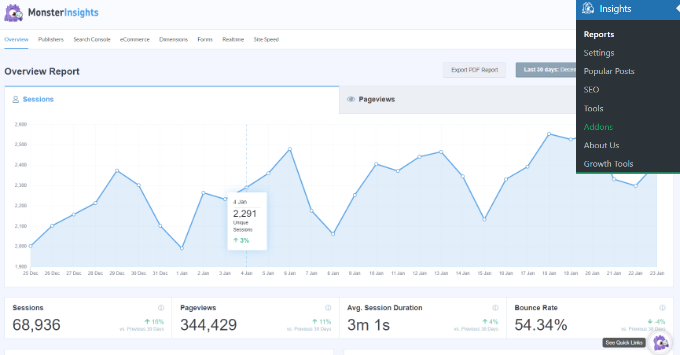
Mit der Funktion „Site Notes“ können Sie wichtige Änderungen an Ihrer Website aufzeichnen, um zu verfolgen, wie sich diese Ereignisse auf Ihren Traffic auswirken.
Sie können zum Beispiel Anmerkungen hinzufügen, wenn Sie Ihren WordPress-Blog aktualisieren, eine neue Landing Page veröffentlichen oder eine Werbekampagne starten.
Vorteile von MonsterInsights:
- Einfache Einrichtung und Integration in Google Analytics 4.
- Einsteigerfreundliches Dashboard für Website-Statistiken.
- Mit der Funktion „Site Notes“ können Sie Ihre wichtigsten Website-Änderungen und deren Auswirkungen auf Ihre Rankings und Ihren Traffic notieren.
- Umfassende Tracking-Funktionen für verschiedene Google Analytics-Daten, von eCommerce bis hin zu Formularübermittlungen und Formularkonvertierungen, angemeldeten Nutzern, benutzerdefinierten Post-Typen, benutzerdefinierten Dimensionen und mehr.
- GDPR-Compliance-Funktionen wie automatische Nutzeranonymisierung, Zustimmungsbox-Integrationen und ein Privacy Guard.
- Zugriff auf die Daten der Google Search Console mit dem Search Console-Bericht.
- Integrationen mit wichtigen WordPress-Plugins wie WooCommerce, Easy Digital Downloads, WPForms und All in One SEO, um Ihre Suchmaschinenplatzierungen zu verbessern.
Nachteile von MonsterInsights:
- Die kostenlose Version reicht nur für die Verfolgung grundlegender Google Analytics-Daten aus.
Preisgestaltung: Ein kostenloses Plugin ist verfügbar. Die Premium-Versionen beginnen bei 99,50 $ pro Jahr für eine Website-Lizenz.
Warum wir MonsterInsights gewählt haben: Im Vergleich zu allen Optionen, die wir getestet haben, glauben wir, dass MonsterInsights das insgesamt beste Analytics-WordPress-Plugin für Google Analytics ist. Es kostet zwar Geld, aber dafür erhalten Sie Zugang zu einer Vielzahl von Funktionen, mit denen Sie Daten über das WordPress-Administrations-Dashboard leicht verfolgen und verstehen können.
Weitere Informationen finden Sie in unserem vollständigen Test von MonsterInsights.
2. ExactMetrics
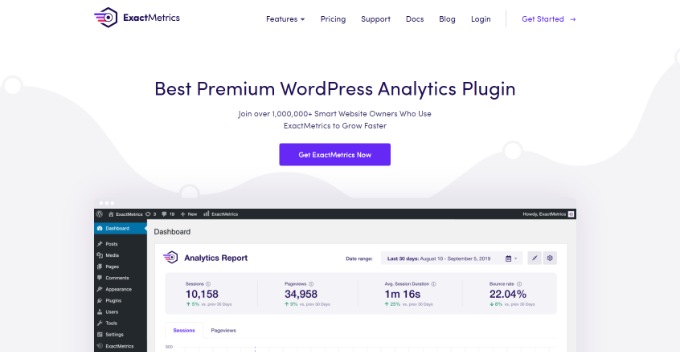
ExactMetrics (ehemals Google Analytics Dashboard for WP) ist eines der besten Google Analytics-Plugins für WordPress. Unserer Erfahrung nach ist es ähnlich wie MonsterInsights, aber etwas besser skalierbar.
Der Grund dafür ist, dass ihr Abonnementplan bis zu 100 Websites unterstützen kann. Das macht ExactMetrics zu einem beliebten Google Analytics Plugin für Freiberufler oder Agenturen mit vielen Kunden.
Abgesehen davon sind die Google Analytics-Berichts- und Tracking-Funktionen des Plugins ziemlich leistungsstark. Sie können die Leistung Ihrer Website direkt im WordPress-Admin auf einen Blick sehen und wichtige Kennzahlen wie Seitenaufrufe, Sitzungsdauer, Absprungrate und Konversionen verfolgen.
Eine Funktion, die sich von ExactMetrics abhebt, ist Page Insights. Damit können Sie die Leistung eines Blogposts oder einer Seite direkt im WordPress-Blockeditor anzeigen. Auf diese Weise erhalten Sie datenbasierte Informationen darüber, wie Sie Ihre Inhalte aktualisieren können.
Vorteile von ExactMetrics:
- Umfassende Funktionen zur Nachverfolgung, einschließlich der Nachverfolgung von Online-Shops, Affiliate-Links und erweiterter Link-Attribution, um zu sehen, welche Calls-to-Action die meisten Klicks erhalten.
- Detaillierte Berichte über demografische Daten des Publikums, Nutzerverhalten, eCommerce User Journeys und mehr.
- Verschiedene Addons zur Verbesserung Ihrer Analysen, wie z. B. Page Insights zur Anzeige Ihrer Seiten- oder Beitragsdaten direkt im Block-Editor.
- Zugangsbeschränkung zu Berichten auf der Grundlage der Benutzerrolle, was eine hervorragende Funktion für Online-Unternehmen mit vielen Mitarbeitern ist.
- PDF-Exportfunktion zur Weiterleitung Ihrer Website-Berichte an Kunden.
Nachteile von ExactMetrics:
- Für den gleichen Preis wie MonsterInsights ist die Kompatibilität mit Plugins von Drittanbietern nicht so umfangreich.
Preisgestaltung: Ein kostenloses Plugin ist verfügbar. Die Premium-Pläne beginnen bei 99,50 $ pro Jahr für eine Website-Lizenz und gehen bis zu 699,50 $ pro Jahr für bis zu 100 Website-Lizenzen.
Warum wir ExactMetrics gewählt haben: ExactMetrics ist das beste WordPress-Plugin für Freiberufler oder Agenturen, die eine Analysefunktion in die WordPress-Websites ihrer Kunden einbauen möchten.
3. Website-Kit von Google
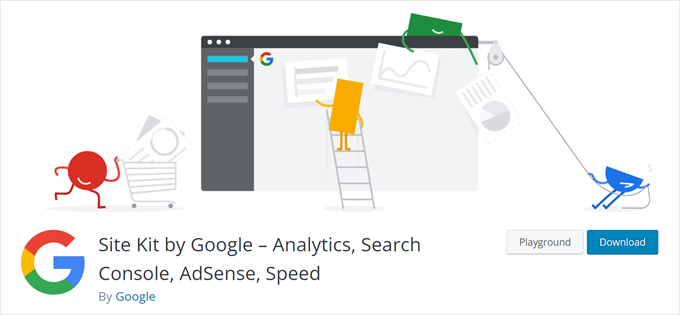
Wenn Sie ein kostenloses Google Analytics-Plugin für WordPress suchen, sollten Sie Site Kit von Google in Betracht ziehen. Dies ist ein offizielles WordPress-Plugin von Google, mit dem Sie Ihre Website mit verschiedenen Google-Diensten, einschließlich Google Analytics, verbinden können.
Die Einrichtung ist ziemlich einfach. Sie müssen lediglich Ihr Google Analytics-Konto mit dem Plugin verbinden. Dann fügt Google das Google Analytics 4 Tracking-Tag zu Ihrer Website hinzu.
Danach können Sie den Traffic und die Leistung Ihrer Website sehen. Außerdem bietet Site Kit by Google eine Integration mit Google AdSense. Damit können Sie sehen, wie viel Geld Sie mit Ihrer Website über die von Google angezeigten Anzeigen verdienen.
Vorteile von Site Kit:
- Schnelle und einfache Einrichtung mit Google Analytics und anderen Google-Diensten.
- Völlig kostenlos, perfekt für Anfänger oder kleine Unternehmen mit kleinem Budget.
- Möglichkeit zum Hinzufügen, Bearbeiten und Entfernen von WordPress-Nutzerrollen, die Ihre Google Analytics-Daten anzeigen können.
Nachteile von Site Kit:
- Im Vergleich zu anderen Plugins auf der Liste ist die Berichtsfunktion von Site Kit ziemlich einfach.
Preisgestaltung: Kostenloses Plugin.
Warum wir Site Kit gewählt haben: Wenn Sie eine schnörkellose WP-Analyselösung bevorzugen, dann ist Site Kit das beste WordPress-Plugin für Sie. Es verfügt über die grundlegenden Berichte, die Sie benötigen, um Entscheidungen über das Wachstum Ihres WordPress-Blogs oder Ihrer Website zu treffen, und lässt sich problemlos mit verschiedenen Google-Diensten integrieren.
4. WP-Statistik
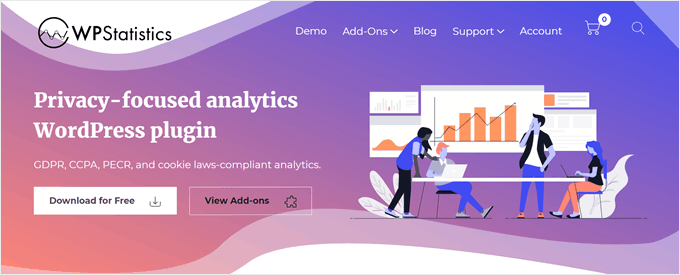
Wenn Sie auf der Suche nach einem WordPress-Analyse-Plugin sind, das seine Daten unabhängig sammelt, dann sollten Sie sich WP Statistics ansehen. Dieses Plugin bezieht seine Daten nicht von bestehenden Analyseplattformen wie Google Analytics.
Aus diesem Grund erfüllt das Plugin standardmäßig Internet-Datenschutzgesetze wie GDPR. Anstatt einzelne Besucher mithilfe von Cookies zu verfolgen, überwacht es allgemeine Trends im Datenverkehr Ihrer Website und anonymisiert die IP-Adressen der Besucher, um ihre Privatsphäre zu schützen.
Sobald das Plugin aktiviert ist, sehen Sie die Statistiken Ihrer Website, die Ihnen einen Überblick über den Gesamtverkehr, die aktuellen Online-Nutzer, Verweise von Suchmaschinen und mehr geben. Unser Gesamteindruck war, dass diese Diagramme für Anfänger ziemlich einfach zu verstehen sind.
Vorteile von WP Statistics:
- Leistungsstarkes, kostenloses Analyse-WordPress-Plugin mit Datenschutzfunktionen.
- Regelmäßige E-Mail-Berichte über die Statistiken Ihrer Website.
- Automatische tägliche Datenbereinigung, um Ihre Datenbank zu optimieren.
Nachteile von WP Statistics:
- Das Plugin speichert alle Daten auf Ihrer WordPress-Website, was die Ressourcen Ihres WordPress-Hostings belasten kann. Selbst mit der Bereinigungsfunktion kann das Plugin möglicherweise nicht mit dem Wachstum Ihrer Website Schritt halten.
Preisgestaltung: Kostenloses Plugin, mit optionalen kostenpflichtigen Addons, die ab $15 pro Jahr für eine Website-Lizenz beginnen.
Warum wir WP Statistics gewählt haben: Wenn Sie Google Analytics nicht verwenden möchten und ein kostenloses Plugin suchen, dann ist WP Statistics vielleicht das beste WordPress-Analyse-Plugin für Sie. Das Plugin macht es einfach, die GDPR einzuhalten und gleichzeitig datengestützte Einblicke in Ihre Website zu erhalten.
Weitere Einzelheiten finden Sie in unserem vollständigen WP Statistics-Test.
5. SlimStat
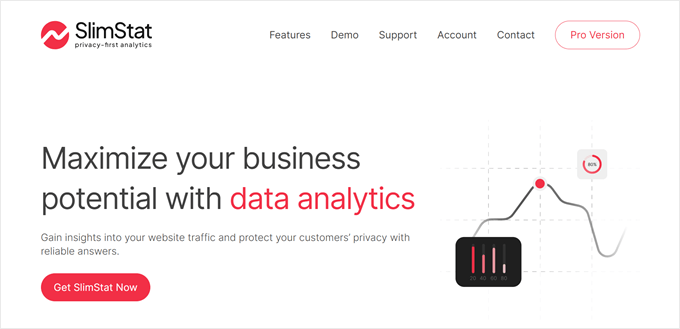
SlimStat ist ein WordPress-Analyse-Plugin, das von denselben Leuten betrieben wird, die auch WP Statistics entwickeln. Der Unterschied ist, dass es dieses Plugin in einer kostenlosen und einer Pro-Version gibt.
Bei der zweiten Option können Sie eine externe Datenbank verwenden, um alle Ihre Besucherinformationen zu speichern. Auf diese Weise können Sie den Datenverkehr verfolgen, ohne die Leistung Ihrer WordPress-Website zu beeinträchtigen.
In der Zwischenzeit hat die kostenlose Version das Wesentliche, was ein GDPR-konformes WordPress-Analyse-Plugin braucht. Neben Dashboard-Analysen mit Filtern erhalten Sie auch eine Excel-Exportfunktion und WordPress-Caching-Plugin-Kompatibilität, damit die Geschwindigkeit Ihrer Website nicht beeinträchtigt wird.
Vorteile von SlimStat:
- Sofort einsatzbereite Datenschutzfunktionen wie IP-Adressen-Hashing und Opt-in und Opt-out von Cookies.
- Kompatibel mit den wichtigsten WordPress-Caching-Plugins, um die Leistung der Website stabil zu halten.
- Möglichkeit, die Daten Ihrer Website in einer externen Datenbank zu speichern.
Nachteile von SlimStat:
- Für das Geolocation-Tracking müssen Sie eine MaxMind-Lizenz erwerben, was im Vergleich zu Lösungen, die diese Funktion bereits standardmäßig bieten, etwas umständlich sein kann.
Preisgestaltung: Ein kostenloses Plugin ist verfügbar. Die Pro-Version beginnt bei 29 $ pro Jahr für eine Website-Lizenz.
Warum wir uns für SlimStat entschieden haben: Die kostenlose Version von SlimStat unterscheidet sich nicht wesentlich von WP Statistics. Wir empfehlen jedoch die Pro-Version, wenn Sie eine unabhängige, datenschutzfreundliche Analyselösung verwenden möchten, die Daten in einer externen Datenbank speichern kann.
6. Jetpack
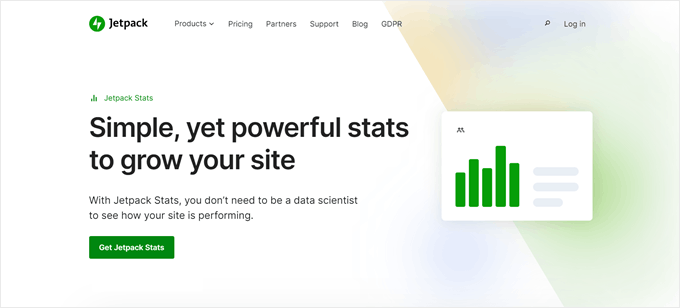
Betreiben Sie einen WordPress-Blog und möchten Sie einfache Statistiken über Ihre Inhalte erhalten? Dann schauen Sie sich Jetpack von WordPress.com an.
Dieses WordPress-Plugin bietet einfache Verkehrs- und Abonnentenberichte über Ihre Website. Sie können 7-Tage-Highlights zu Ihren Besuchern, Ansichten, Likes und Kommentaren erhalten und diese Erkenntnisse nutzen, um zu entscheiden, an welchen Inhaltsideen Sie als nächstes arbeiten sollten.
Vorteile von Jetpack:
- Optimiert für WordPress-Blogs, da die meisten Erkenntnisse inhaltsbezogen sind.
- Mit der mobilen Jetpack-App können Sie Ihre Statistiken auch unterwegs überwachen.
- Das Jetpack-Plugin bietet weitere nützliche Funktionen wie Boost zum Testen der Website-Geschwindigkeit und Image Accelerator zur Optimierung von Bildern.
Nachteile von Jetpack:
- Die Analytik ist im Vergleich zu anderen Optionen auf der Liste recht einfach.
Preisgestaltung: Ein kostenloses Plugin ist verfügbar. Das Komplettpaket, das die Statistikfunktion enthält, kostet $24,95 pro Monat. Die Statistikfunktion allein kostet 8,33 $ pro Monat.
Warum wir Jetpack gewählt haben: Auch wenn die Analysen nicht sehr detailliert sind, gefällt uns, dass alle Informationen nützlich und für Blogs optimiert sind. Jetpack ist ein großartiges WordPress-Analyse-Plugin für Blogger, die neu im Tracking von Daten auf ihren Websites sind.
Weitere Informationen finden Sie in unserem ausführlichen Test von Jetpack und in unserem Vergleich von Google Analytics und Jetpack Stats.
7. Analysieren Sie
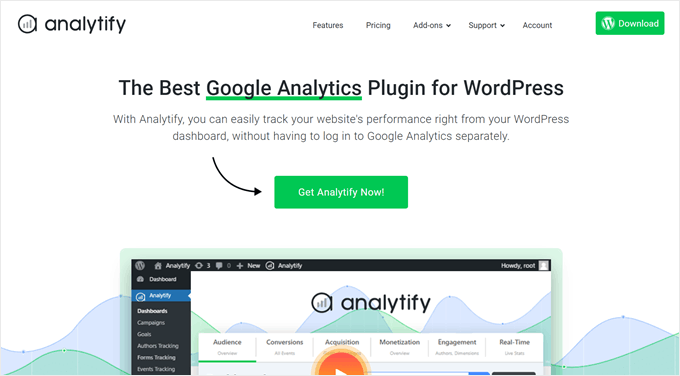
Analytify ist ein weiteres einfaches Google Analytics-Plugin für WordPress. Das integrierte Google Analytics-Dashboard zeigt Ihnen die Sitzungen Ihrer Website, die Absprungrate, die Top-Seiten, die Top-Referrer und so weiter.
Wenn Sie sich für die Premium-Version entscheiden, können Sie erweiterte Funktionen wie Echtzeit-Statistiken zur Anzeige der aktuellen Online-Nutzer und UTM-Tracking zur Überwachung der Ergebnisse von Marketingkampagnen freischalten.
Vorteile von Analytify:
- Schnelle und einfache Einrichtung und benutzerfreundliche Berichte im WordPress-Dashboard.
- Unterstützt 8 Sprachen, ideal für nicht-englischsprachige WordPress-Benutzer.
- Dutzende von Add-Ons, mit denen Sie Ihre Analysen an Ihre Bedürfnisse anpassen können, z. B. eCommerce-Tracking, Google Analytics-Ziele und Autoren-Tracking.
Nachteile von Analytify:
- Die GDPR-Konformität von Analytify ist nicht so umfassend wie bei anderen Optionen wie MonsterInsights. Zum Beispiel kann es zwar IP-Adressen anonymisieren, aber es kann keine persönlich identifizierbaren Informationen aus Ihrem Google Analytics-Konto heraushalten.
Preisgestaltung: Ein kostenloses Plugin ist verfügbar. Die kostenpflichtigen Pläne beginnen bei 75 $ pro Jahr für 1 Website.
Warum wir uns für Analytify entschieden haben: Analytify bietet alles, was Sie brauchen, um Ihre WordPress-Website mit Google Analytics zu verbinden. Wenn Sie ein Online-Unternehmen oder einen professionellen Blog betreiben, empfehlen wir Ihnen, die verfügbaren Add-ons zu nutzen, um das Beste aus diesem Plugin herauszuholen.
8. Clicky-Analytik
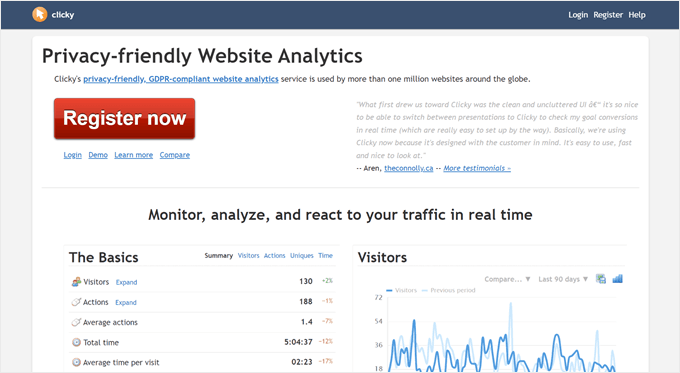
Clicky Analytics ist eine weitere Google Analytics-Alternative, die ihre Daten nicht auf den Servern Ihrer Website speichert. Stattdessen verfügt es über eigene Datenbankserver, so dass Sie sich keine Sorgen über eine Verlangsamung der Leistung Ihrer Website machen müssen.
Standardmäßig ist das Tracking von Clicky cookielos. Das bedeutet, dass es sich nicht auf Cookies verlässt, um das Nutzerverhalten zu verfolgen, sondern stattdessen ein JavaScript-Snippet verwendet. Auf diese Weise erhalten Sie Einblicke in Ihre Seiten, ohne die Privatsphäre Ihrer Nutzer zu gefährden.
Vorteile von Clicky Analytics:
- Verwendet eigene Datenbankserver zur Speicherung von Analysedaten und optimiert diese regelmäßig durch Datenbankwartung.
- Cookieless Tracking, d.h. es ist von Anfang an datenschutzfreundlich.
Nachteile von Clicky Analytics:
- Die Schnittstelle sieht etwas veraltet aus.
Preisgestaltung: Eine kostenlose Version ist verfügbar. Die kostenpflichtigen Pläne beginnen bei 79,99 $ pro Jahr.
Warum wir Clicky Analytics gewählt haben: Wenn Sie eine unkomplizierte WordPress-Analyselösung suchen, die auf den Datenschutz achtet, dann ist Clicky Analytics eine ausgezeichnete Wahl. Die Benutzeroberfläche ist zwar nicht die modernste, aber die Analysedaten sind dennoch leicht zu verstehen.
9. Burst-Statistik
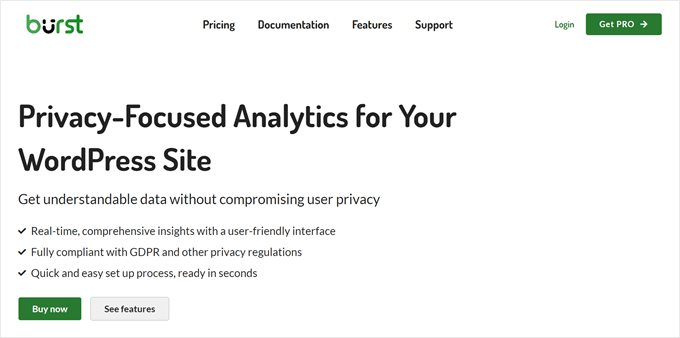
Unter allen von uns getesteten datenschutzfreundlichen Google Analytics-Alternativen ist die Benutzeroberfläche von Burst Statistics am einfachsten zu navigieren.
In der kostenlosen Version können Sie das kochfreie Tracking aktivieren, um die Privatsphäre Ihrer Nutzer zu schützen. In diesem Fall verwendet Burst kontextbezogene Daten oder Fingerabdrücke, um die Anzahl der Besucher zu ermitteln.
Wie einige andere Plugins in dieser Liste speichert Burst seine Daten auf dem Server Ihrer Website. Sie können jedoch den Turbomodus aktivieren, um sicherzustellen, dass das Plugin Ihre WordPress-Website nicht verlangsamt.
Vorteile der Burst-Statistik:
- Saubere und moderne Benutzeroberfläche.
- Cookieless Tracking ist verfügbar.
- Funktionen zur Aufrechterhaltung der Website-Leistung, wie Turbomodus und automatisches Archivieren/Löschen von Daten.
Nachteile der Burst-Statistik:
- Der Funktionsumfang ist im Vergleich zu anderen Google Analytics-Alternativen auf dieser Liste ziemlich einfach.
Preisgestaltung: Ein kostenloses Plugin ist verfügbar. Die kostenpflichtigen Pläne beginnen bei $29 für 1 Website, mehr Zielsetzungsfunktionen und Geolocation-Tracking.
Warum wir Burst Statistics gewählt haben: Wir sind der Meinung, dass Burst Statistics für Neueinsteiger in die Analyse einfach zu bedienen ist, da es Sie nicht mit einer Vielzahl von Funktionen überfordert. Abhängig von der Größe Ihrer Website kann es jedoch sein, dass Sie irgendwann über das Plugin hinauswachsen.
10. Unabhängige Analytik
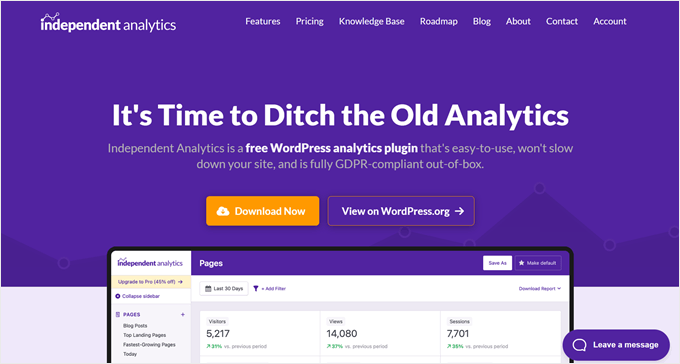
Wie der Name schon sagt, ist Independent Analytics ein WordPress-Analyse-Plugin, das den Benutzern die Daten ihrer Website zur Verfügung stellt, ohne diese Informationen mit externen Diensten zu teilen.
Sie brauchen kein Konto, um loszulegen. Installieren Sie einfach das WordPress-Plugin, leeren Sie Ihren Cache, und Independent Analytics wird Ihre Daten sofort verfolgen.
Für WordPress-Blogger sollte das kostenlose Plugin ausreichen, da es Ihnen die erfolgreichsten Blogbeiträge, Seiten und Verweiser anzeigen kann. Wenn Sie ein Unternehmen führen, benötigen Sie die Pro-Version, um WooCommerce-Analysen zu aktivieren und die Links Ihrer Marketingkampagnen zu verfolgen.
Vorteile der unabhängigen Analyse:
- Benutzerfreundliches Dashboard, das die Verkehrsmetriken Ihrer Website mit anpassbaren Datumsbereichen und Filtern anzeigt.
- Cookieless Tracking, so dass das Plugin GDPR-konform ist und kein Einwilligungsformular-Popup erscheint.
Nachteile der unabhängigen Analyse:
- Das Plugin ist noch nicht so lange auf dem Markt wie andere Optionen auf der Liste, daher besteht die Möglichkeit, dass der Preis in Zukunft steigen wird.
Preisgestaltung: Ein kostenloses Plugin ist verfügbar. Die kostenpflichtigen Pläne beginnen bei $54 pro Jahr für 1 Website-Lizenz.
Warum wir uns für Independent Analytics entschieden haben: Obwohl es eines der neuesten WordPress-Analyse-Plugins auf der Liste ist, glauben wir, dass Independent Analytics mit seiner einfachen Einrichtung und seinem Funktionsreichtum sehr vielversprechend ist.
11. Matomo
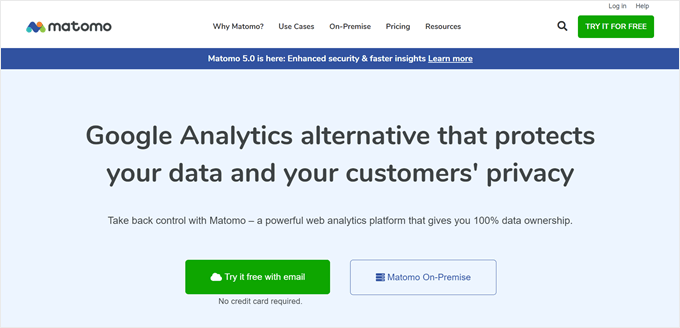
Matomo ist ein weiteres unabhängiges WordPress-Analytics-Plugin. Die Einrichtung ist ziemlich einfach, da Sie das Plugin nur installieren und den Tracking-Code mit einem Klick auf Ihre Website hinzufügen müssen.
Wenn Sie Google Analytics nutzen und nach einer Alternative suchen, dann bietet Matomo ein Tool zum Importieren Ihrer Google Analytics-Daten. Auf diese Weise können Sie anfangen, Matomo zu nutzen und alle Ihre früheren und aktuellen Daten an einem Ort sehen.
Vorteile von Matomo:
- Vollständige Berichtsübersicht über Ihre Nutzer, Verkehrsquellen und Aktivitäten wie Seitenaufrufe und Downloads.
- Sie können Ziele wie Konversionen oder Einnahmen hinzufügen, um Ihre Datenverfolgung aussagekräftiger zu gestalten.
Nachteile von Matomo:
- Alle Daten werden auf Ihren Servern gespeichert, was die Leistung Ihrer Website beeinträchtigen kann, es sei denn, Sie haben einen kostenpflichtigen Plan.
Preisgestaltung: Ein kostenloses Plugin ist verfügbar. Der kostenpflichtige Plan beginnt bei 23 $ pro Monat, der Ihnen Cloud-Speicher, E-Mail-Support und kostenpflichtige Apps bietet.
Warum wir Matomo gewählt haben: Matomo war eines der einfachsten Open-Source-WordPress-Analyse-Plugins, die wir ausprobiert haben. Wenn Sie also nur ein einfaches Plugin benötigen, um Ihre Website-Metriken zu verfolgen, dann kann Matomo eine gute Option sein.
12. HubSpot
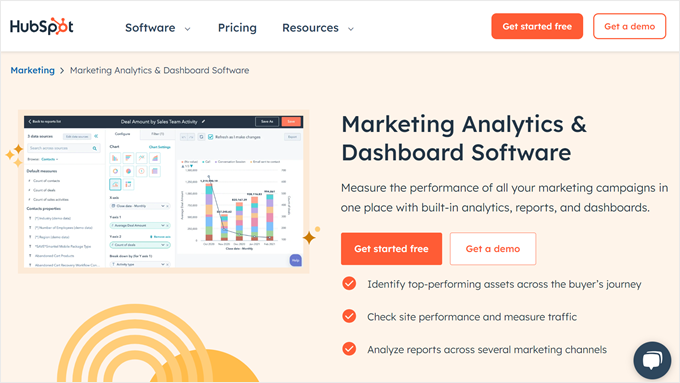
HubSpot ist eine All-in-One-Marketing- und Customer Relationship Management (CRM)-Plattform für Geschäftsinhaber und digitale Vermarkter. Es gibt ein kostenloses WordPress-Plugin, so dass die Integration Ihrer Website mit HubSpot sehr einfach ist und Sie Zugang zu einigen Analysen erhalten.
Sobald die Verbindung hergestellt ist, können Sie ein benutzerdefiniertes Dashboard erstellen oder eine der Vorlagen für Website-Analysen verwenden. Das Tolle an HubSpot ist, dass Sie es auch nutzen können, um die Leistung Ihres Vertriebs und Kundendienstes zu verfolgen. Auf diese Weise erhalten Sie einen umfassenderen Überblick über Ihr Unternehmen und Ihr Kundenbeziehungsmanagement.
Vorteile von HubSpot:
- Kostenloses WordPress-Plugin zur Verbindung von HubSpot mit Ihrer Website.
- Mehrere Dashboard-Vorlagen für Website-Analysen, Website-Besuche, Marketing, Vertrieb und Kundenservice.
- Funktionen zur Erstellung von Kampagnen, um die Leistung Ihrer Marketingkampagnen zu messen.
Nachteile von HubSpot:
- Wenn Sie nur eine Plattform für Website- und Marketing-Analysen suchen, dann kann HubSpot ein Overkill sein.
Preisgestaltung: Ein kostenloser Plan ist verfügbar. Die Website-Analysefunktion ist im Marketing-Produkt enthalten, das ab 18 $ pro Monat erhältlich ist.
Warum wir HubSpot gewählt haben: Manchmal reichen einfache Analysedaten über Ihre Website nicht aus, um etwas über die Gesamtleistung Ihres Unternehmens zu erfahren. HubSpot ist ein großartiges Tool, um einen ganzheitlichen Überblick über Ihre gesamte Geschäftsstrategie zu erhalten.
Weitere Einzelheiten finden Sie in unserem vollständigen HubSpot-Test.
13. Verrücktes Ei
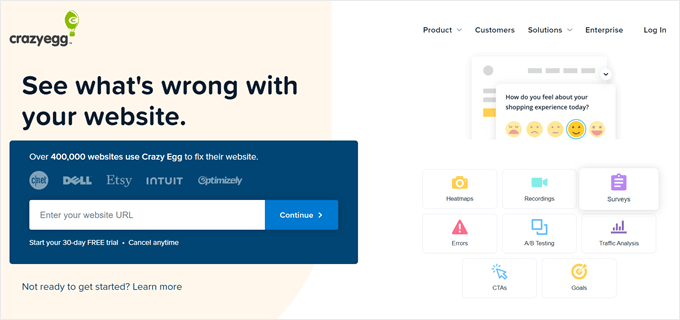
Crazy Egg ist eine All-in-One-Plattform zur Website-Optimierung. Dieses Analyse-Tool konzentriert sich mehr auf die Darstellung des Nutzerverhaltens auf Ihrer Website durch seine benutzerfreundliche Heatmap namens Snapshots.
Mit Snapshots können Sie feststellen, welchen Bereichen Ihrer Website die meiste Aufmerksamkeit geschenkt wird, ob sich Ihre Call-to-Action-Schaltfläche an der richtigen Stelle befindet und welche Elemente die Besucher von einer Konvertierung abhalten. Sie können auch die Aufzeichnungsfunktion nutzen, um genau zu wissen, was auf Ihrer Website passiert.
Vorteile von Crazy Egg:
- Visuelle Analysefunktionen, wie Snapshots (Heatmap), Confetti und Scrollmap.
- A/B-Testing-Funktion, um zwei Versionen einer Webseite zu veröffentlichen und zu sehen, welche davon besser konvertiert.
- WordPress-Plugin zur einfachen Integration Ihrer Website mit Crazy Egg.
Nachteile von Crazy Egg:
- Kann im Vergleich zu anderen Analyselösungen auf dieser Liste teuer sein.
Preise: Ab 49 $ pro Monat für unbegrenzte Websites, 50 Schnappschüsse, 500 Aufnahmen pro Monat und 1 Jahr Speicherplatz für die Aufnahmen. Eine kostenlose 30-Tage-Testversion ist verfügbar, nachdem Sie Ihre Kreditkarteninformationen eingegeben haben.
Warum wir uns für Crazy Egg entschieden haben: Wenn Sie eine eher visuelle Analyselösung für die Optimierung Ihrer Website suchen, dann kann Crazy Egg eine gute Option sein. Wir denken jedoch, dass es besser ist, es mit einem anderen Tool wie MonsterInsights zu verwenden, damit Sie mehr datengestützte Einblicke in Ihr Nutzerverhalten erhalten.
14. Heap
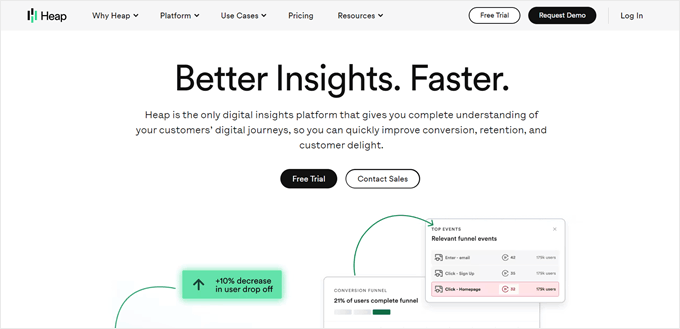
Heap wird von über 10.000 Unternehmen genutzt und ist ein leistungsstarkes Analysetool für Unternehmen und Betriebe. Es liefert Ihnen nicht nur Daten über Ihre Website, sondern verfügt auch über Funktionen, die Ihnen den Kontext hinter den Informationen vermitteln.
Nehmen Sie zum Beispiel Heap Illuminate. Diese Funktion kann Ihnen die häufigsten Ereignisse anzeigen, die von einem Schritt in einer User Journey zum nächsten auftreten. Diese Informationen können für die Optimierung der Konversionsrate nützlich sein, da Sie herausfinden können, welche Schmerzpunkte die Nutzer davon abhalten, Kunden zu werden.
Vorteile von Heap:
- Erweiterte Tracking-Funktionen, die nicht alle Analysetools bieten, wie Heap Illuminate.
- Möglichkeit zur Erstellung von Trichtern und zur Nachverfolgung von Nutzerreisen auf der Grundlage des Abschlusses der Schritte in diesen Trichtern.
Nachteile von Heap:
- Kann für ein kleines Unternehmen teuer sein, obwohl es eine kostenlose Testversion gibt.
Die Preise: Ab 375 $ pro Monat, dafür erhalten Sie eine unbegrenzte Anzahl von Benutzern und 12 Monate Datenverlauf. Eine 14-tägige kostenlose Testversion ist verfügbar.
Warum wir uns für Heap entschieden haben: Heap ist hervorragend, weil seine Analysefunktionen den Daten Ihrer Website einen Kontext geben können. Diese Informationen können für Personen hilfreich sein, die keine Analyseerfahrung haben und schnelle Erklärungen zu den Vorgängen auf ihrer Website wünschen.
Expertentipp: Wenn Sie sich für eine Analyselösung wie Heap entscheiden, die das Hinzufügen von Tracking-Code zum Header-Tag Ihrer Website erfordert, empfehlen wir die Verwendung von WPCode, um dies sicher durchzuführen. Weitere Informationen finden Sie in unserem Leitfaden für das Hinzufügen von benutzerdefiniertem Code in WordPress.
15. Mixpanel
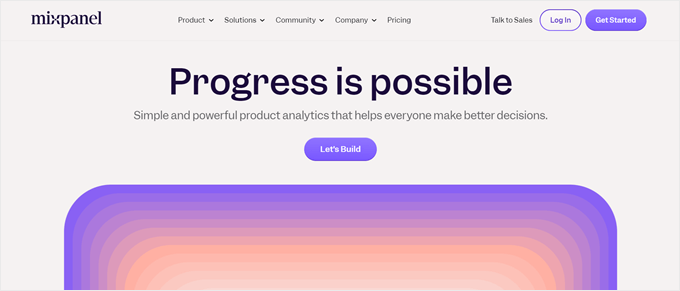
Mixpanel ist eine weitere leistungsstarke Analyseplattform. Neben der Nachverfolgung von Daten von Ihrer Website können Sie die Board-Funktion nutzen, um einen gemeinsamen Bericht mit Diagrammen und Texten für Ihre Teammitglieder zu erstellen.
Es gibt auch Tafelvorlagen, die Sie für verschiedene Zwecke verwenden können.
Die Vorlage Web Analytics beispielsweise enthält bereits wichtige Website-Kennzahlen. Wenn Sie eine eCommerce-Website betreiben, können Sie die Vorlage „Unternehmens-KPIs“ verwenden, um alle Ihre Geschäftskennzahlen in einem Bericht zu sehen.
Vorteile von Mixpanel:
- Kollaborationsfunktion zur gemeinsamen Nutzung Ihrer Daten und Berichte mit Teammitgliedern oder Kunden.
- Benutzerfreundliche Berichtsvorlagen für spezifische Anwendungsfälle, wie Webanalyse, Unternehmens-KPIs, Marketing-KPIs, eCommerce, Kundenlebenszyklus und Einführung neuer Funktionen.
- Anpassbare Warnmeldungen, wenn das Tool Anomalien und bestimmte Bedingungen in Ihren Daten feststellt.
Nachteile von Mixpanel:
- Keine eingebaute WordPress-Integration, und wir fanden die Einrichtung des Trackings für Anfänger ziemlich kompliziert.
Preisgestaltung: Ein kostenloser Plan mit 20 Millionen Ereignissen pro Monat ist verfügbar. Die kostenpflichtigen Pläne beginnen bei 20 $ pro Monat mit unbegrenzten gespeicherten Berichten.
Warum wir Mixpanel gewählt haben: Wenn Sie ein kleines Unternehmen mit vielen Teammitgliedern leiten, dann kann Mixpanel eine großartige Möglichkeit sein, Ihre Geschäftskennzahlen als Unternehmen zu verfolgen. Wir empfehlen es jedoch nur, wenn Sie eine IT-Person in Ihrem Team haben.
16. Woopra
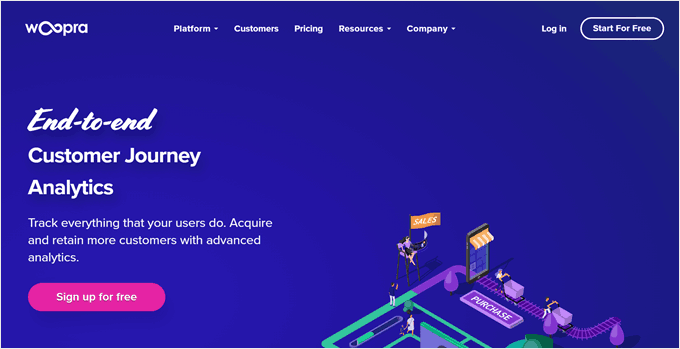
Woopra ist ähnlich wie Heap und Mixpanel eine Webanalyselösung, die nicht speziell für WordPress entwickelt wurde. Es gibt jedoch ein offizielles WordPress-Plugin, mit dem Sie die Tracking-Funktion auf Ihrer Website leicht aktivieren können.
Die Woopra-Plattform selbst ist einfach zu navigieren. Es wurden bereits Berichte für Sie erstellt, die die Trends auf Ihrer Website, wiederkehrende Nutzer, User Journeys und sogar Attributionen zeigen. Der letzte Bericht kann Ihnen die Berührungspunkte aufzeigen, die Besucher zur Konversion bewegen.
Vorteile von Woopra:
- Das kostenlose Plugin macht es einfach, Ihre WordPress-Seite mit Woopra zu verbinden.
- Eine Automatisierungsfunktion zur Erstellung von Auslösern, wenn ein Benutzer eine bestimmte Aktion durchführt, z. B. das Senden einer Umfrage, wenn er ein bestimmtes Produkt heruntergeladen hat.
Nachteile von Woopra:
- Wenn Sie eine benutzerdefinierte Ereignisverfolgung für Formulare oder Käufe einrichten möchten, benötigen Sie die Hilfe eines Entwicklers, der den Tracking-Code für Sie erstellt.
Preisgestaltung: Eine kostenlose Version ist verfügbar. Die kostenpflichtigen Tarife beginnen bei $999 pro Monat für die Verfolgung von 5 Millionen Aktionen pro Monat mit einer Datenaufbewahrung von 2 Jahren.
Warum wir uns für Woopra entschieden haben: Woopra ist ziemlich einfach zu bedienen, wenn Sie einen Blog haben und nur eine Analyselösung benötigen, um Seitenaufrufe, Schaltflächen und Linkklicks zu verfolgen. Die kostenlose Version ist auch ziemlich leistungsstark, da sie 500.000 Aktionen pro Monat verfolgen kann.
Was ist die beste Analytics-Lösung für WordPress?
Von allen Plugins und Softwareprogrammen, die wir getestet haben, ist MonsterInsights unsere erste Wahl für die beste Analyselösung für WordPress. Es ist einfach mit Google Analytics einzurichten, macht Ihre Datenverfolgung GDPR-konform und hat viele Funktionen, die Ihnen helfen, datengesteuerte Entscheidungen zu treffen.
Wenn Sie auf der Suche nach einem völlig kostenlosen WordPress-Plugin für Google Analytics sind, können Sie Site Kit von Google verwenden. Dieses Plugin kann Ihre Website ziemlich nahtlos mit Google Analytics verbinden. Wir empfehlen es jedoch nur, wenn Sie nur einfache Statistiken über Ihre Website wünschen.
Was die Alternativen zu Google Analytics angeht, empfehlen wir WP Statistics. Die Einblicke, die Sie mit diesem Plugin und seinen Addons erhalten, sind ziemlich umfassend, und Sie müssen sich nicht um die Einhaltung der GDPR kümmern.
WordPress-Analytik: Häufig gestellte Fragen
Nachdem wir nun die besten WordPress-Analyse-Plugins besprochen haben, wollen wir nun einige häufig gestellte Fragen zu WordPress-Analysen beantworten.
Warum brauchen Sie Analysen für Ihre WordPress-Website?
Analysen für Ihre WordPress-Website sind wichtig, um Ihr Publikum zu verstehen, den Erfolg Ihrer Inhalte zu messen und fundierte Entscheidungen über Ihre Website zu treffen. Diese Daten können die Nutzererfahrung verbessern und letztlich mehr Besucher und Konversionen auf Ihre Website bringen.
Verfügt WordPress.org über Analysefunktionen?
WordPress.org selbst bietet keine Analysefunktionen an. Für selbst gehostete WordPress-Websites müssen Sie ein Analysetool oder Plugin eines Drittanbieters verwenden, um den Traffic und die Leistung Ihrer Website zu verfolgen und zu analysieren.
Ist Google Analytics gut für WordPress?
Ja, Google Analytics wird häufig für WordPress-Websites verwendet. Es bietet eine umfassende Reihe von Tools zur Verfolgung und Analyse des Website-Verkehrs, einschließlich demografischer Daten der Besucher, Seitenaufrufe, Absprungraten und Conversion-Tracking.
Ultimative Anleitungen zum Erlernen von WordPress Analytics
- So aktivieren Sie die Kundenverfolgung in WooCommerce mit Google Analytics
- Wie man ausgehende Links in WordPress verfolgt
- Hinzufügen der Verfolgung der Bildlauftiefe in WordPress mit Google Analytics
- Wie man das Engagement der Nutzer in WordPress mit Google Analytics verfolgt
- Wie man Link-Klicks und Button-Klicks in WordPress verfolgt
- Einrichten des E-Mail-Newsletter-Trackings in Google Analytics
- Beste WooCommerce Reporting und Analytics Plugins
- Freischalten von „Nicht bereitgestellten“ Keywords in Google Analytics
- Wie man WordPress-Kategorie und Tag-Analytik verfolgt
- Website-Marketing-Daten, die Sie auf jeder WordPress-Website verfolgen müssen
Wir hoffen, dass dieser Artikel Ihnen geholfen hat, die besten Analyselösungen für WordPress zu finden. Vielleicht interessiert Sie auch unser Experten-Vergleich zwischen Google Analytics und Jetpack Stats oder unser Leitfaden, wie Sie das Engagement von Benutzern in WordPress verfolgen können.
Wenn Ihnen dieser Artikel gefallen hat, dann abonnieren Sie bitte unseren YouTube-Kanal für WordPress-Videotutorials. Sie können uns auch auf Twitter und Facebook finden.





Syed Balkhi says
Hey WPBeginner readers,
Did you know you can win exciting prizes by commenting on WPBeginner?
Every month, our top blog commenters will win HUGE rewards, including premium WordPress plugin licenses and cash prizes.
You can get more details about the contest from here.
Start sharing your thoughts below to stand a chance to win!
Ayanda Temitayo says
I completely agree about the importance of website analytics tools! Initially, I found Jetpack very helpful for tracking metrics. However, I’ve recently expanded my toolbox to include Google Analytics and the MonsterInsights plugin, which has streamlined the whole process of analyzing website performance. Thanks again for providing such a valuable list and comparison of these different options!
Jilliea aston says
This is a long list, and it’s been around a long time, but what about GDPR compliance? Google Analytics is well known to violate that so what options are there that don’t violate it? That would be a good update to this list. Thanks!
WPBeginner Support says
For GDPR compliance we would recommend taking a look at our article below that goes into GDPR and how to ensure your site is compliant
https://www.wpbeginner.com/beginners-guide/the-ultimate-guide-to-wordpress-and-gdpr-compliance-everything-you-need-to-know/
Admin
Moinuddin Waheed says
Having the right kind of analytics tools is a must for any website to track different metrics and then upgrading and improving content accordingly.
Lately I have used jetpack and found it very useful.
Now I utilise both Google analytics and monster insights plugin.
This has smoothen the process of analysing the website metrics.
Thanks for the list of all these options with their pros and cons.
WPBeginner Support says
Glad you found our list helpful
Admin
Jiří Vaněk says
I would also recommend you try the free web statistics using Microsoft Clarity. It’s great and can do things Google Analytics can’t. E.g. site heatmap, records users on the site so you can see what they are doing, measures rage clicks and dead clicks and much more. I haven’t found that in Google Analytics yet. Definitely try it.
Moinuddin Waheed says
I have not tried Microsoft clarity yet. what I have known about seo and traffic till date is mostly around Google only.
I am learning these concepts and I am not aware about the technical terms like rage click or dead click.
I am implementing each new concepts which I go through on wpbeginner.
learning by doing is the new mantra for me.
I hope I will learn a lot in the process.
thanks for the suggestion.
Ahmed Omar says
An exceptional roundup of the best analytics solutions for WordPress users
Your detailed comparison of features and user-friendly insights is a lifesaver for data-driven decisions.
I am using both google analytics and Monster insight, since that my data analysis just got a major upgrade
Thanks for simplifying the analytics landscape
WPBeginner Support says
Glad we could share tools to help you gain knowledge of your site’s analytics
Admin
James D Davidson says
Just a little feedback concerning Google Analytics and the companies that use them.
I have had no success with Google Analytics.
It says one person goes to my site, but when I had analytics from Cloudflare, I had 3k per day.
WPBeginner Support says
There are differences between tracking tools as some exclude things that others don’t, there is a chance the visits could be from crawlers or other tools for your site that Google is filtering out.
Admin
David Gates says
I enjoy StatCounter along with Google Analytics. It makes it nice seeing real-time stats inside your dashboard.
WPBeginner Support says
Thank you for sharing your preferred tools from the list
Admin
David Riewe says
So many users have ad blocking software these days that blocks requests to googles analytic servers. Do any of these operate server side?
WPBeginner Support says
Most would not, have that option as that has a large chance of giving inaccurate data compared to using something like Google Analytics.
Admin
SAEEDU MUHAMMAD says
Nice Post. I kind of wish to reach the sky like you guys. I am dedicated to building my new blog which you guys encourage me to do so. Thanks #wpbeginner…..
WPBeginner Support says
Glad our articles could encourage you to get started
Admin
Bishal Aryal says
Such a great Article
WPBeginner Support says
Thank you
Admin
Helen Butler says
Thank you for the list! Analytics is my weak spot on my site. Next step in the process.
WPBeginner Support says
You’re welcome, glad our article could be helpful
Admin
Norm Braedt says
I am so glad that I can learn how and what would be the smartest direction to take, as this is all new to me. With all the scams out there this will help me immensely. Thanks so much.
WPBeginner Support says
You’re welcome, glad our guide could be helpful
Admin
umar says
Thanks for sharing the best analytics solutions.
WPBeginner Support says
You’re welcome
Admin
Akash Chauhan says
I am confused with wp statics. Its show me very different stats from the google analytic. I am not sure which one is showing correct data. for example wp statics show me 2000 visitors for a day and google analytic show me 1200 visitors a day I am not sure which one is more trusted
WPBeginner Support says
They use different detection methods for tracking users visiting your site. We normally use Google Analytics as that is what Google sees about your site.
Admin
mojtaba says
Hi everyone.
I have a question: If i install analytic plugin like jetpack or wp static, does it reduce overall speed of website?
WPBeginner Support says
It should not have a large effect on your site’s speed, you may want to take a look at: https://www.wpbeginner.com/opinion/how-many-wordpress-plugins-should-you-install-on-your-site/
Admin
erik lee says
When you see plugins with dashboard and graphical display of website metrics.. where do they get this data from. Is that from your own Analytics data stored at google or is it from the plugins data within wordpress?
WPBeginner Support says
Hi Erik,
This data is collected from your website’s traffic. These Analytics plugins track your website visitors and then display this information in easy to understand graphs, charts, and reports.
Admin
Jayanta says
I think Quantcast Measures should get a mention here. I don’t know how you could leave that.
ado davis says
Is there any way of telling where users of my site come from?
prince frank says
Please wpbeginner.com, can one use 2 or more analytics plugins @ same time? i love kissmetrics so much but would also love to have google analytics too.
PLEASE guide me on how to go about this.
WPBeginner Support says
Yes you can. Just paste the tracking code of both solutions on your website.
Admin
Alex says
such a great post i would like to use these plugins.
Grace says
My all time best Plugin to get Analytics data will be Google Analytics Counter Tracker just because of the convenience it gives and so easy to use not or little tutorial needed to use this plugin.
Yogesh Rathod says
I never started to use another option for Analytics.
Well! Google analytics it’s always my favourite and will be always. but surely gonna try another platform as well!
reg says
After mucking around with many programs and services I always end up at statcounter. It’s free but simple
Robert Thompson says
Thank you! Statcounter is totally awesome. It’s features are perfect for my WordPress site. There’s Statcounter and then all the rest of the analytics programs. I love Statcounter.
Furkan says
It’s free at 500 logs. If your site generates mor than 500 logs, pricing starts from 7$. This means Statcounter isn’t free
Arash says
Google analytic gets spam everyday by ghost servers, I know I can filter it everyday, by I think this is not cool at all. the weird thing is that these servers never hit your website and they all spam you by your tracking id!
I filtered my data but I have more important things to do, and this is just Google’s problem, add this to cons!
Justin Bivens says
I am just glad Yoast SEO did not make THIS list. I know it gets a lot of praise. But every time I have used it. My analytic account keeps on getting unlinked. My content does not seem to get indexed right either.
Patricia says
Good list, maybe you should add a few though. I have used gostats for a long time and I am quite satisfied with their service and it’s also easy to use. I’ve tried others like Google Analytics or Kissmetrics but gave up on them.
Sven-Mark says
Good list. Quite some underdogs. But honestly spoken, never in my life I would have put Google Analytics on rank 1. Much better stuff in the market…
Matt says
Good list, my personal favourite is Piwik in terms of having total control over the data. BTBuckets could be on the list too but is more of an advanced segmentation tool.
karen ratte says
Wow, you missed a big one. Clicky.
Tim Stringer says
Another vote for Clicky. I’m a big fan of this solution and use it to monitor all of my WordPress sites.
Jeff Cope says
I enjoy StatCounter along with Google Analytics. It makes it nice seeing real-time stats inside your dashboard.